손목을 내려놓은 상태에서도 Apple Watch에 시간 및 기타 정보가 표시되기를 원하시나요? Apple은 최근 모델에 항상 켜짐 디스플레이 기능을 제공했지만 장단점이 있습니다. Apple Watch에서 항상 켜짐 디스플레이를 켜거나 끄는 방법, 장단점, 작동하지 않는 경우의 대처 방법은 다음과 같습니다.

Apple Watch의 AOD란 무엇인가요?
목차
이름에서 알 수 있듯이 올웨이즈 온 디스플레이는 시계 화면을 항상 켜두는 기능입니다. 시계를 끄지 않고도 시계 페이스 또는 홈 화면에 정보를 계속 표시합니다. 따라서 시계를 만지거나 손목을 들지 않고도 시간 및 기타 데이터를 추적할 수 있습니다.
항상 표시 기능은 무엇을 표시하나요?
항상 켜짐 모드에서 Apple Watch는 현재 시계 페이스 또는 가장 최근 앱과 함께 시간을 표시합니다. 또한 손목을 내려놓은 상태에서도 다음과 같은 컴플리케이션을 볼 수 있습니다:

- 시계 모드에 따라 타이머 및 스톱워치와 같은 시간 컴플리케이션이 표시됩니다.
- 캘린더, 날씨 및 타사 앱의 기타 컴플리케이션은 1분마다 한 번씩 새로 고쳐집니다.
- 운동 중에는 운동 앱이 계속 표시되어 운동 데이터를 확인할 수 있습니다.
- 나침반 및 소음과 같은 실시간 데이터와 관련된 컴플리케이션은 활성화되지 않습니다.
시계는 배터리 수명을 절약하기 위해 손목을 아래로 내리면 디스플레이를 어둡게 합니다. 손목을 올리거나 화면을 탭하면 화면이 최대 밝기로 다시 살아나며, 시계와 상호 작용할 수 있도록 화면이 활성화됩니다.
올웨이즈 온 디스플레이를 지원하는 Apple Watch 모델
Apple은 2019년에 시리즈 5에 AOD를 출시했습니다. 다음은 항상 켜져 있는 디스플레이 기능을 지원하는 모든 Apple Watch 모델입니다:
- Apple Watch 시리즈 5
- Apple Watch 시리즈-6
- Apple Watch 시리즈-7
- Apple Watch 시리즈-8
- Apple Watch 시리즈-9
참고: Apple Watch SE(1 및 2)는 OLED를 탑재하고 있음에도 불구하고 항상 켜짐 표시를 지원하지 않습니다.
Apple Watch에서 항상 켜짐 표시 켜기/끄기
Apple Watch 시리즈 5, 6, 7, 8, 9를 사용하는 경우 항상 켜짐 모드를 활성화 또는 비활성화하는 방법은 다음과 같습니다:
1. Apple Watch에서 디지털 크라운 를 클릭하고 설정.
2. 아래로 스크롤하여 디스플레이 및 밝기.
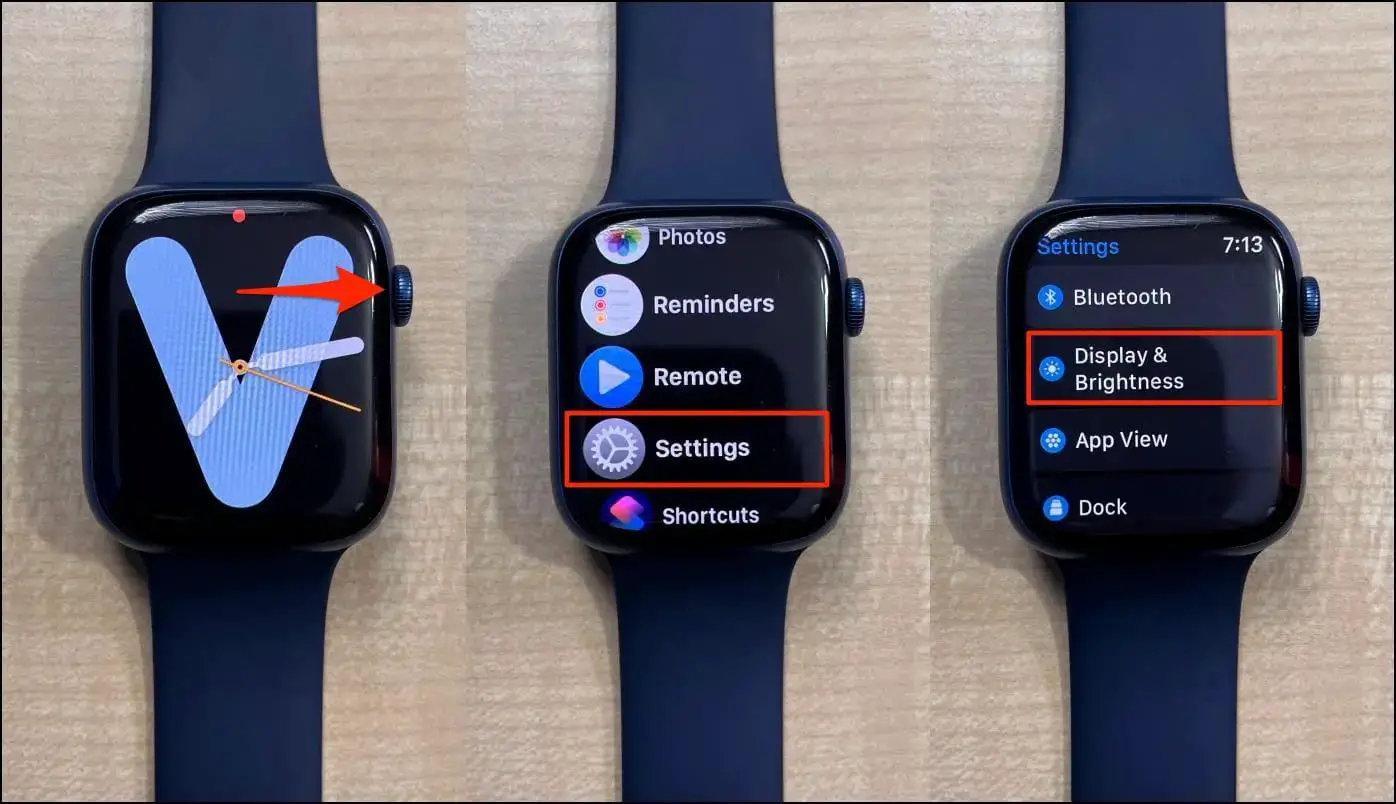
3. 여기에서 항상 켜짐.
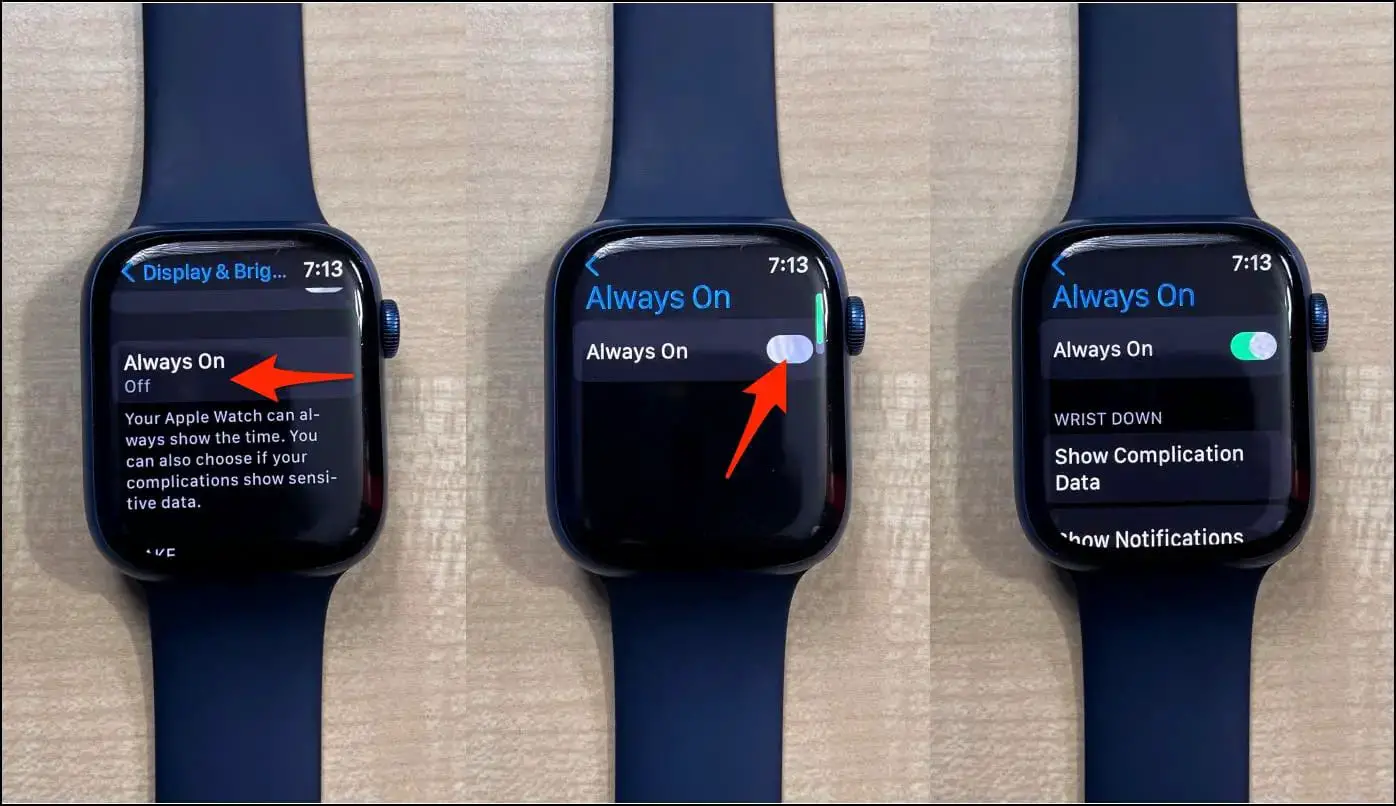
4. 토글을 켜서 상시 표시 기능을 활성화합니다.
5. 단계를 반복하고 토글을 비활성화하여 항상 켜짐을 해제합니다.
항상 켜짐 화면에 표시되는 항목 표시 또는 숨기기
디스플레이 및 밝기, 항상 켜짐 설정에서 아래로 스크롤하여 손목을 내려놓았을 때 시계에 표시되는 내용을 확인합니다.
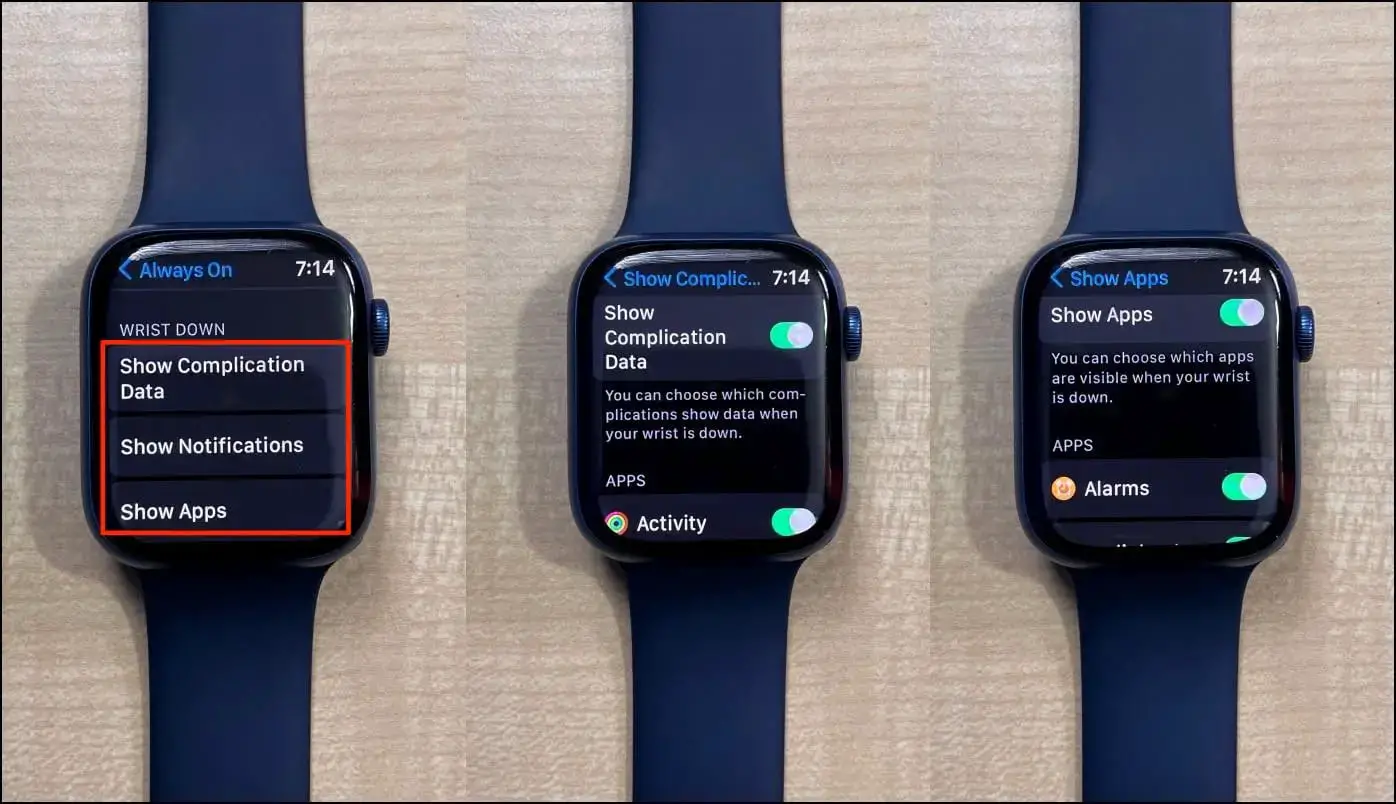
- 를 탭합니다. 합병증 데이터 보기 를 방문하여 AOD 화면에 데이터를 표시할 수 있는 앱을 관리하세요.
- 알림 표시 를 사용하면 손목을 내려놓았을 때 표시할 알림을 선택할 수 있습니다.
- 마지막 옵션입니다, 앱 표시, 를 사용하면 항상 켜져 있는 화면에 표시할 앱을 선택할 수 있습니다.
AOD에서 시계 화면을 제어할 수 있나요?
손목을 내려놓으면 시계는 배터리를 절약하기 위해 디스플레이를 어둡게 합니다. 또한 실수로 터치하는 것을 방지하기 위해 대부분의 스와이프를 무시합니다. 그러나 컴플리케이션을 탭하여 앱을 열거나, 위에서 아래로 스와이프하여 알림을 확인하거나, 아래에서 위로 스와이프하여 제어 센터를 열 수는 있습니다.
다음을 수행해야 합니다. tap 화면를 누르거나 디지털 크라운또는 손목을 들어 올리세요. 을 눌러 시계의 밝기를 최대로 높입니다.
항상 켜짐 기능의 장단점
장점
- 손목을 들거나 시계를 만지지 않고도 시간 및 기타 정보를 확인할 수 있습니다.
- 타이머, 스톱워치 또는 운동 정보를 주시하세요.
- 시계 페이스는 항상 표시되므로 손목에 스타일링을 뽐낼 수 있습니다.
단점
- 항상 켜짐으로 설정하면 디스플레이가 계속 활성화되어 배터리 소모가 증가합니다.
- 결국 시계를 더 자주 충전하게 됩니다.
- 시계 페이스는 항상 활성화되어 있으므로 누구나 화면의 내용을 볼 수 있습니다. 하지만 위의 방법을 사용하여 정보를 숨길 수 있습니다.
- 화면 번인 문제.
자주 묻는 질문
Q. AOD는 Apple Watch의 배터리를 소모하나요?
AOD는 화면(또는 화면의 일부)을 항상 켜두기 때문에 배터리 소모가 증가합니다. 배터리 수명을 늘리고 싶다면 이 기능을 끄는 것이 좋습니다.
Q. Apple Watch는 항상 켜진 상태로 얼마나 오래 지속되나요?
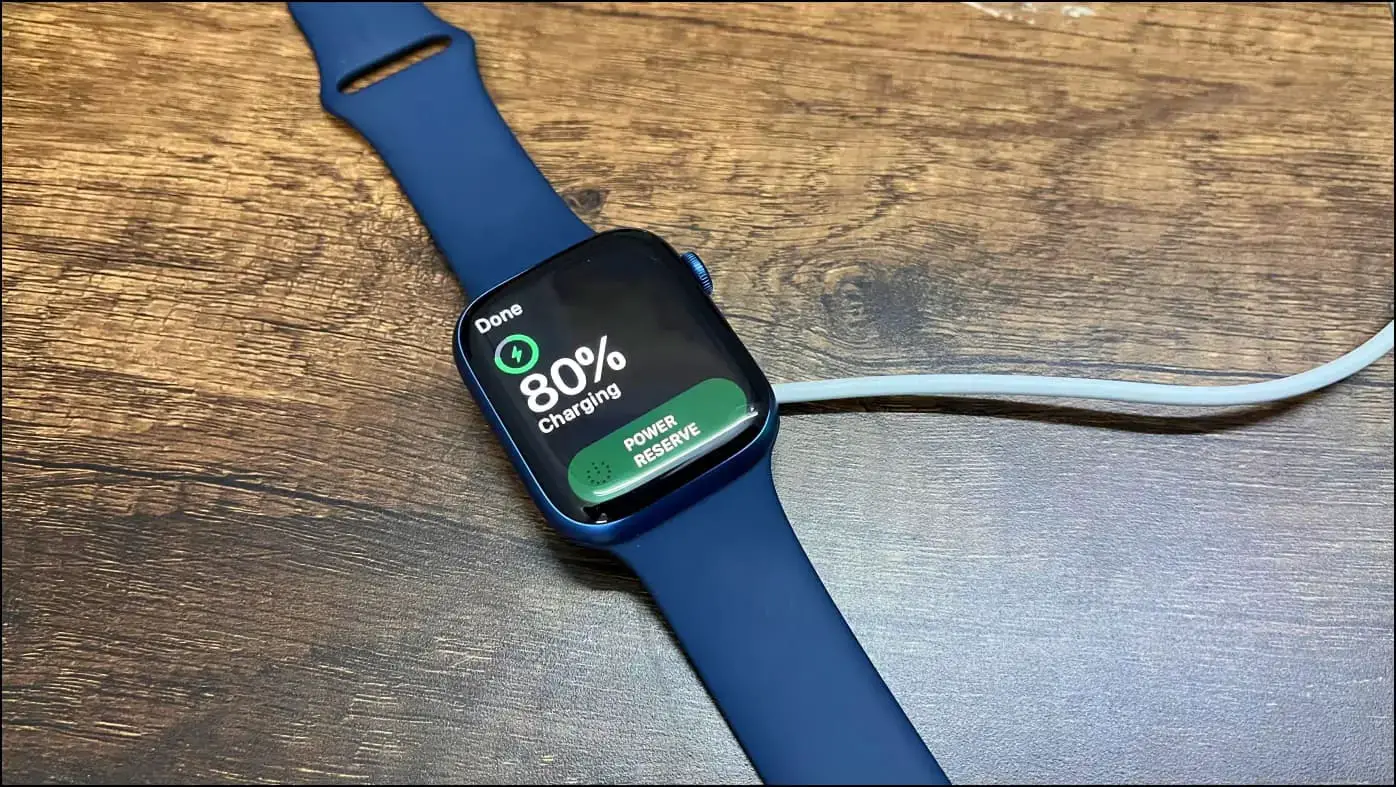
일반적으로 Apple Watch는 완전 충전 시 18~20시간 동안 작동합니다. 항상 켜짐 디스플레이와 함께 사용하면 배터리 수명이 24시간마다 약 10%씩 감소합니다(하루에 2시간 정도 사용한다고 가정해도 안전합니다). Series-5와 같은 구형 모델에서는 그 차이가 더 클 수 있습니다.
Q. 항상 켜두면 화면 번인이 발생하나요?
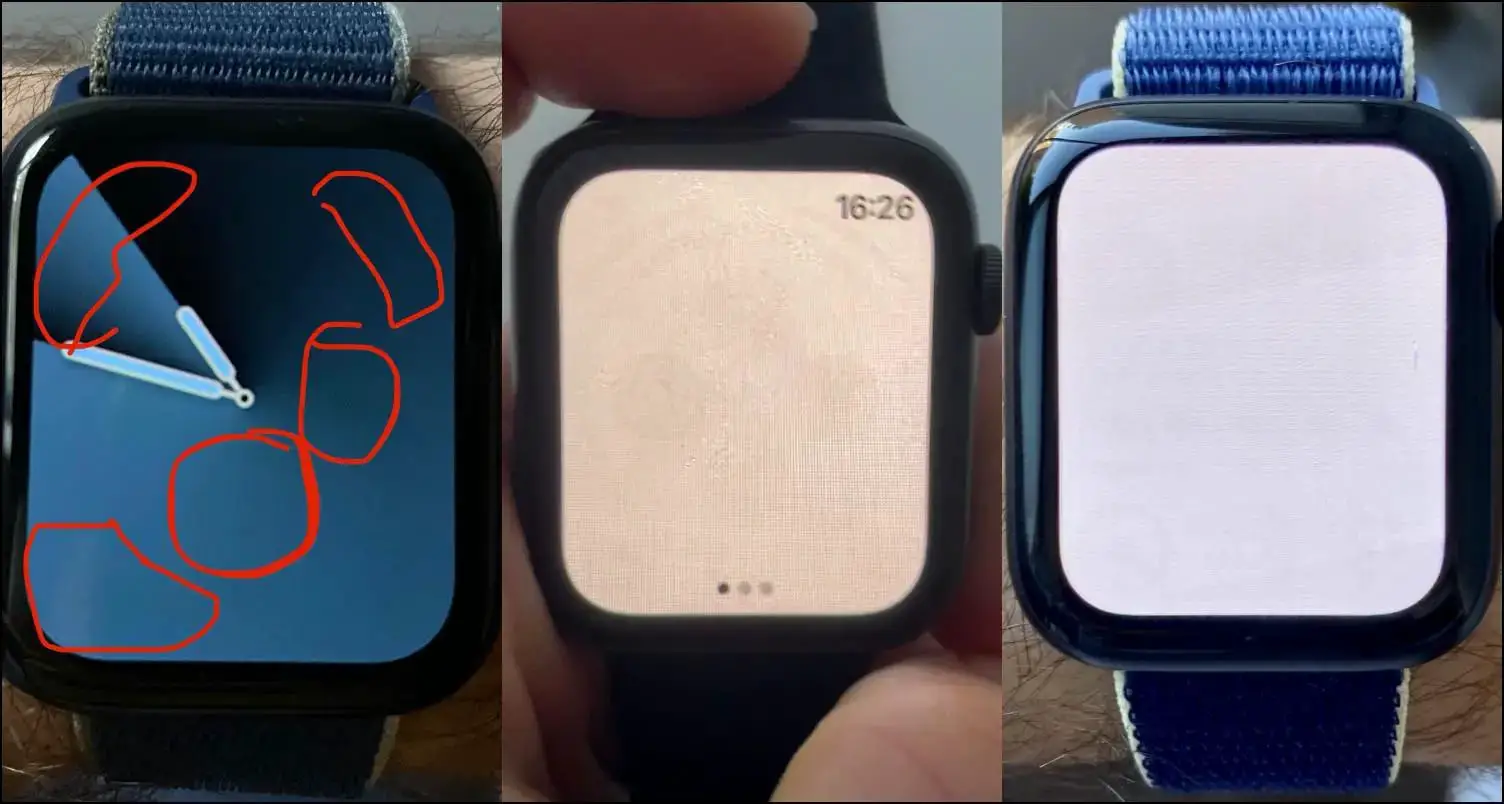
번인은 OLED 디스플레이에서 항상 우려되는 문제였습니다. 번인은 일반적으로 정적인 이미지가 장시간 표시될 때 발생합니다. 다행히도 Apple은 번인 문제를 제어할 수 있는 메커니즘을 구현했습니다.
우선, 시계 화면의 시계 바늘이나 숫자가 자주 바뀌고 지속적으로 유지되지 않습니다. 또한 AOD 화면이 번인이나 이미지 유지를 유발할 만큼 충분히 밝지 않다는 점도 유의해야 합니다. 그리고 시계를 충전기에 올려놓으면 AOD 화면이 비활성화되어 번인 현상을 완화하는 데 도움이 됩니다.
2021년에 Apple은 Apple Watch에서 화면 번인을 제거하는 특허를 받았습니다. 요약 내용은 다음과 같습니다:
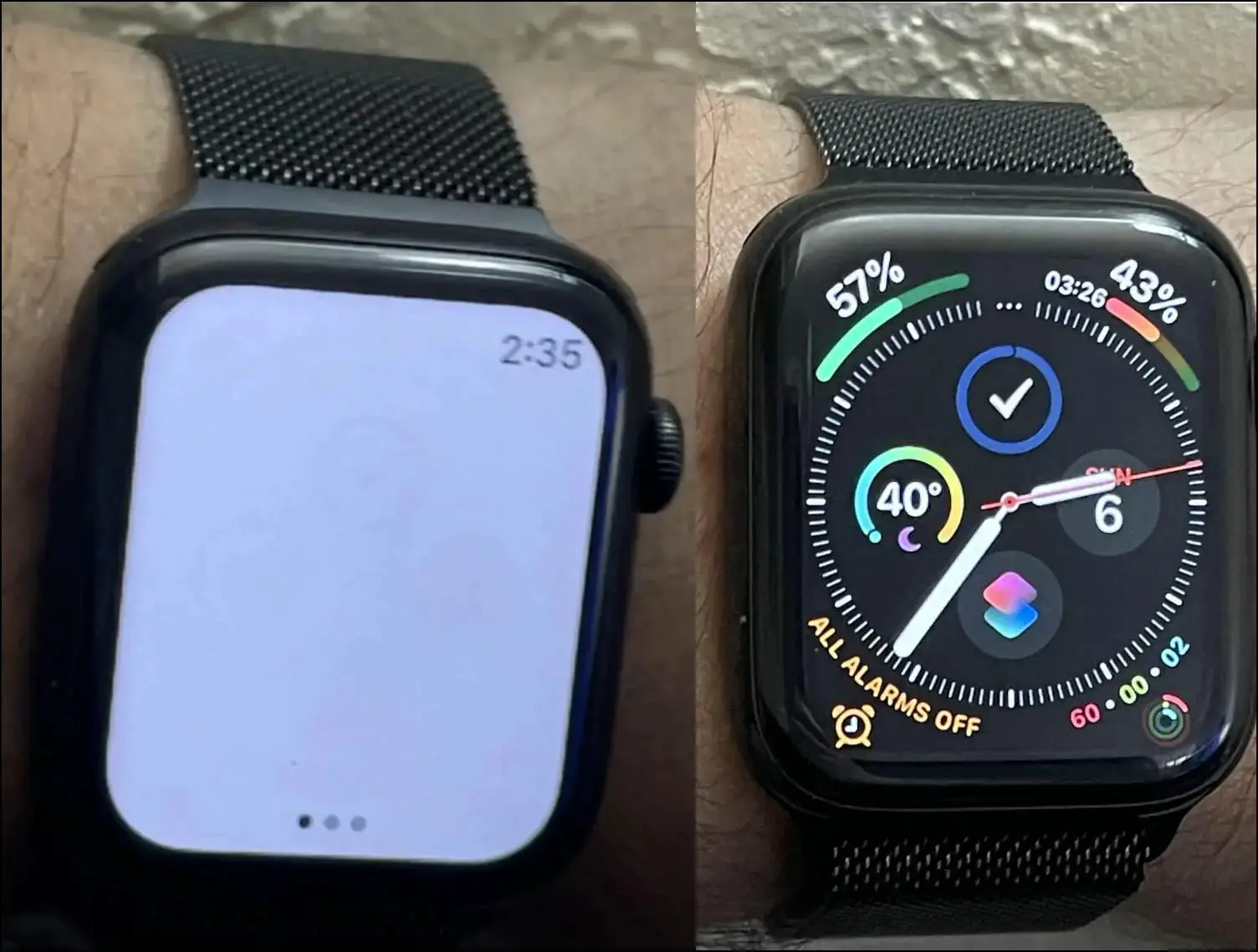
요컨대, 화면 번인에 대해 크게 걱정할 필요가 없습니다. 하지만 Apple Watch에서 화면 번인 문제가 발생할 수 있을까요? 몇몇 Apple Watch 사용자들이 특히 시리즈 5와 같은 구형 모델에서 화면 유지 문제를 보고했습니다. 따라서 예, 이미지 지속성은 계속해서 OLED의 문제입니다.
다음을 수행할 수 있습니다. Apple Watch에서 번인 확인 화면을 열어 번인을 확인합니다. 밝은 흰색 화면이 표시되어 이미지가 남아 있는 경우 쉽게 확인할 수 있습니다. 번인을 방지하려면 며칠마다 시계 모드를 변경하세요.
Q. Apple Watch SE에서 AOD를 활성화할 수 있나요?
안타깝게도 Watch SE는 항상 켜짐 기능을 지원하지 않습니다. Apple이 이 기능을 생략한 이유는 아마도 시계의 저렴한 가격 때문일 것입니다. 내부자 Ross Young에 따르면 Watch SE에 AOD를 추가하면 가변 새로 고침 회로 구현으로 인해 비용이 증가했을 것이라고 합니다. 이는 모델 자체의 목적에 어긋나는 것입니다.
Q. 야간에 항상 표시되도록 예약하거나 자동 비활성화할 수 있나요?
iPhone에 잠자기 일정을 설정한 경우, 잠자기 모드가 활성화되면 Apple Watch가 자동으로 항상 켜짐 디스플레이를 끕니다. 설정하려면 다음과 같이 하세요:
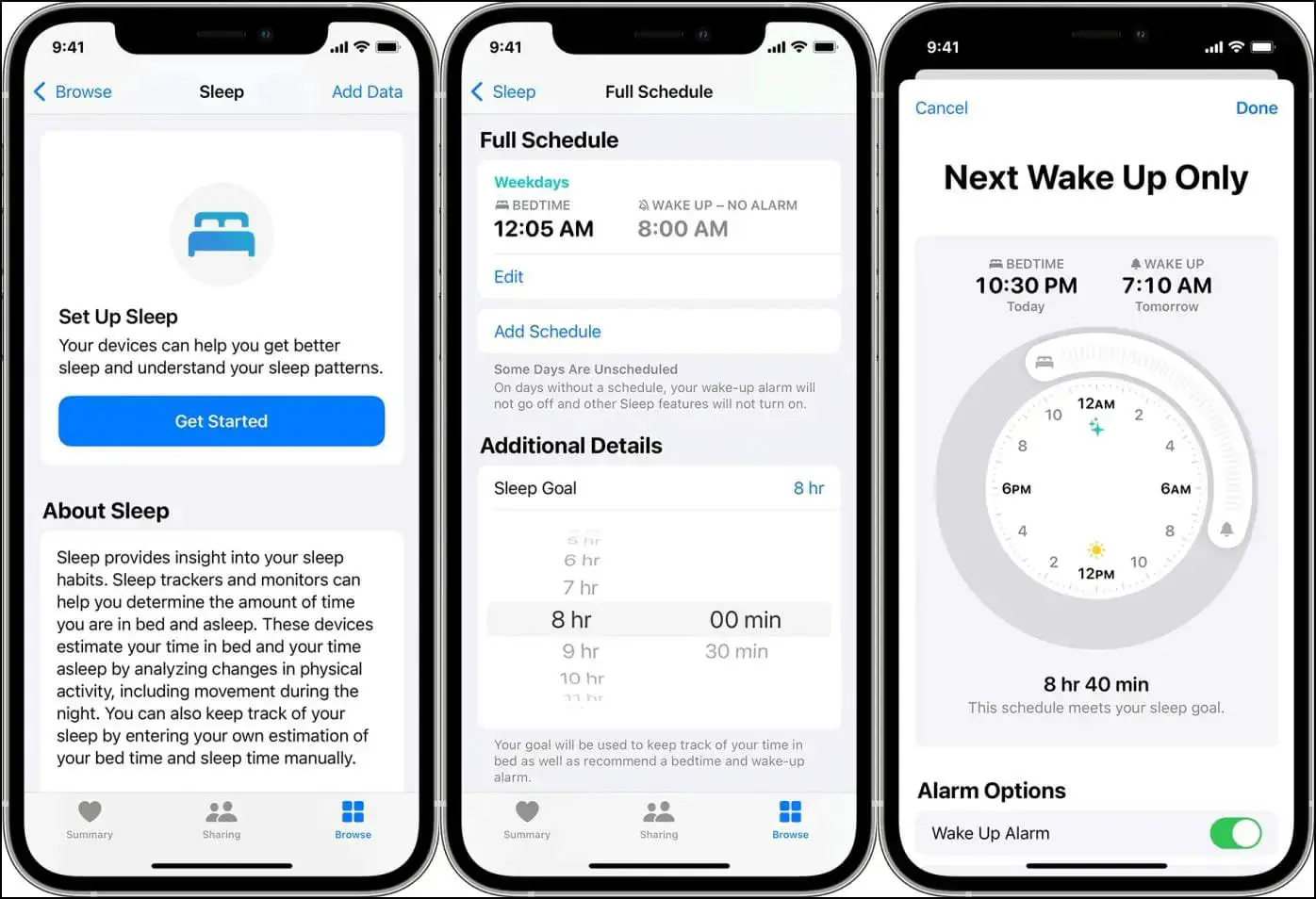
1단계: iPhone에서 건강 앱을 엽니다.
2단계: 를 클릭합니다. 시작하기 절전 모드 설정 아래를 클릭합니다.
3단계: 여기에서 취침 및 기상 times.
Apple Watch의 잠자기 앱을 통해 수면 일정을 설정할 수도 있습니다. 수면 시간이 트리거되면 Apple Watch는 자동으로 AOD 기능을 비활성화합니다.
6. Apple Watch를 항상 디스플레이에 켜두어야 하나요?
AOD를 켜둘지 말지는 개인적인 결정입니다. 손목을 들어 올려 깨울 수 있는 기능에 만족하고, 배터리 수명을 늘리고 싶고, 시계를 항상 켜두는 것을 원하지 않는다면 비활성화 상태로 두면 됩니다. 하지만 알림 및 경고에 빠르게 액세스하고 싶고 더 자주 충전할 수 있다면 항상 켜져 있는 디스플레이를 켜 두는 것이 좋습니다.
마무리
지금까지 Apple Watch에서 항상 켜져 있는 디스플레이 기능을 켜거나 끄는 방법에 대해 설명했습니다. 또한 AOD의 장단점, 배터리 수명에 미치는 영향, 표시되는 항목 숨기기 및 관련 질문에 대해서도 논의했습니다. 혹시 시계에서 항상 켜짐 기능을 사용하시나요? 댓글을 통해 알려주세요.


